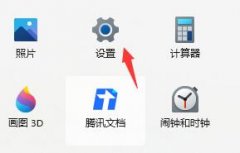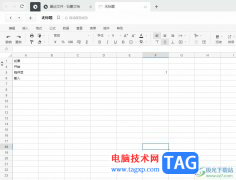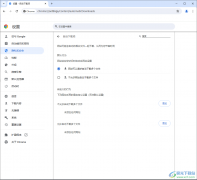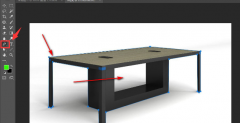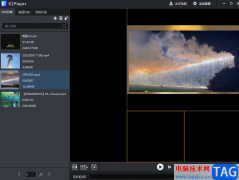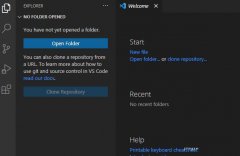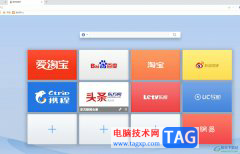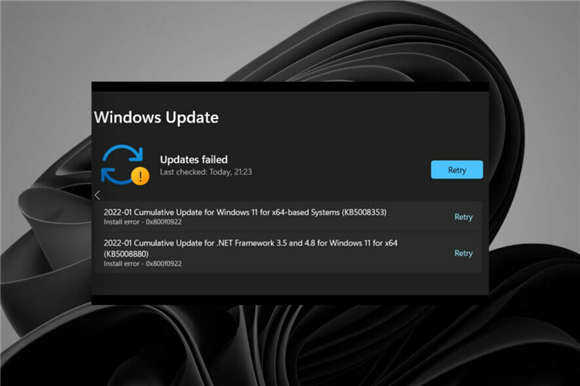很多小伙伴在使用Chrome浏览器的过程中都会发现该浏览器打开之后就是简洁的页面,空白主页,当我们想要将自己常用的网站设置为新的主页,点击主页按钮就直接跳转到新主页时,该怎么进行设置呢。其实很简单,我们只需要在谷歌浏览器的外观设置页面中将“显示主页按钮”的开关按钮打开,接着点击自定义选项,然后将心主页的网址输入框内,最后点击主页按钮就能直接跳转到新主页了。有的小伙伴可能不清楚具体的操作方法,接下来小编就来和大家分享一下谷歌浏览器更改网站主页的方法。
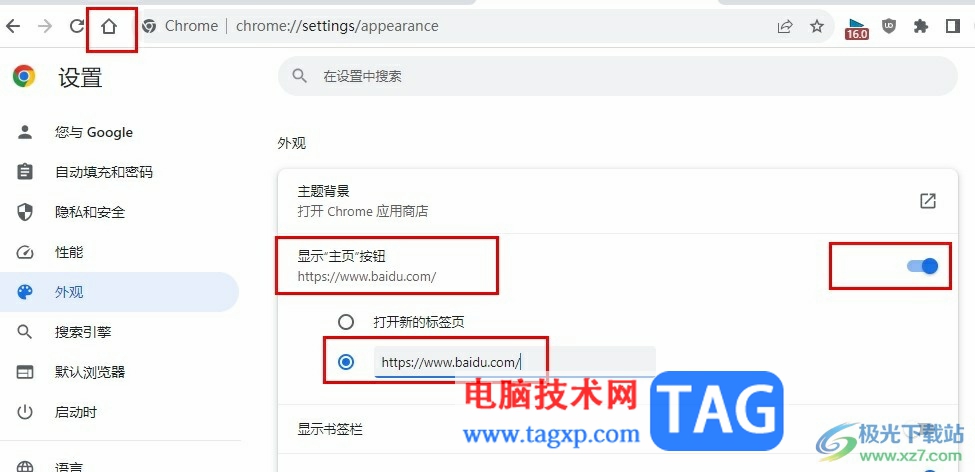
方法步骤
1、第一步,我们在谷歌浏览器中先打开自己想要设置为主页的网站,然后复制该网站的网址
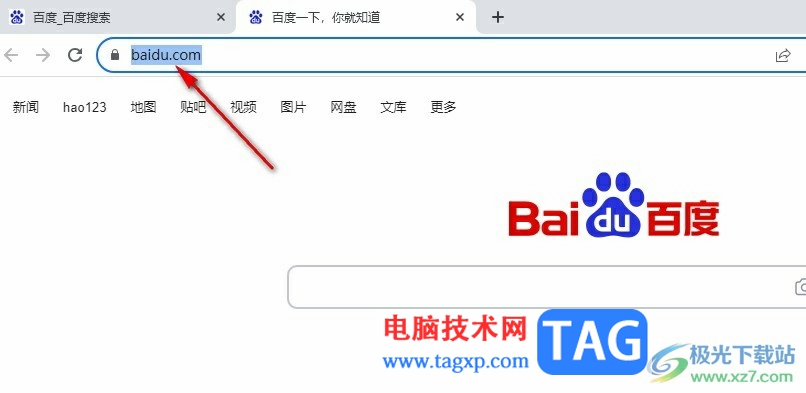
2、第二步,复制好网址之后,我们点击打开谷歌浏览器页面右上角的三个竖点图标
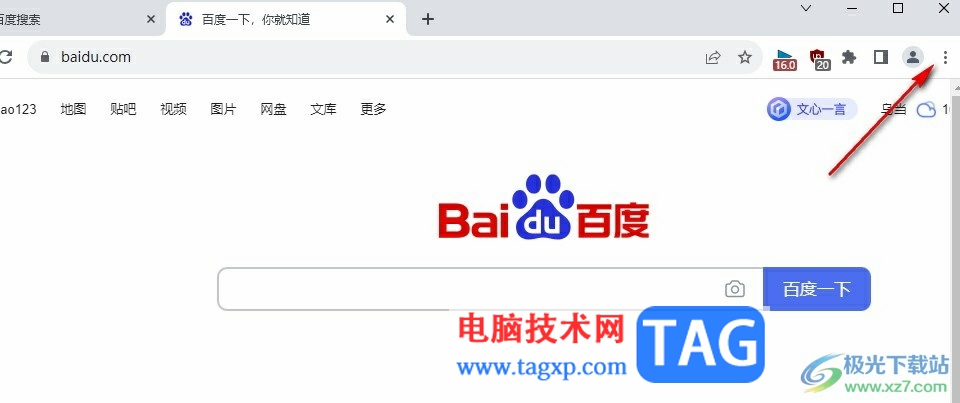
3、第三步,打开三个竖点图标之后,我们在下拉列表中点击打开“设置”选项
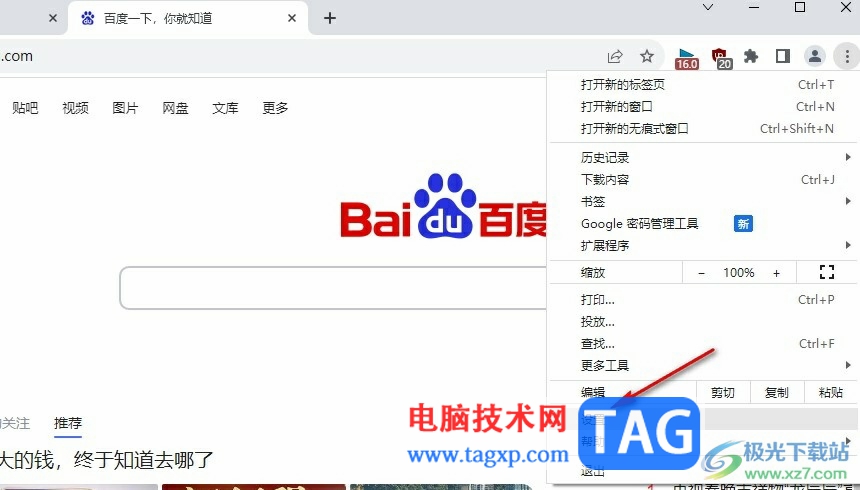
4、第四步,接着我们在外观设置页面中将“显示主页按钮”的开关按钮点击打开
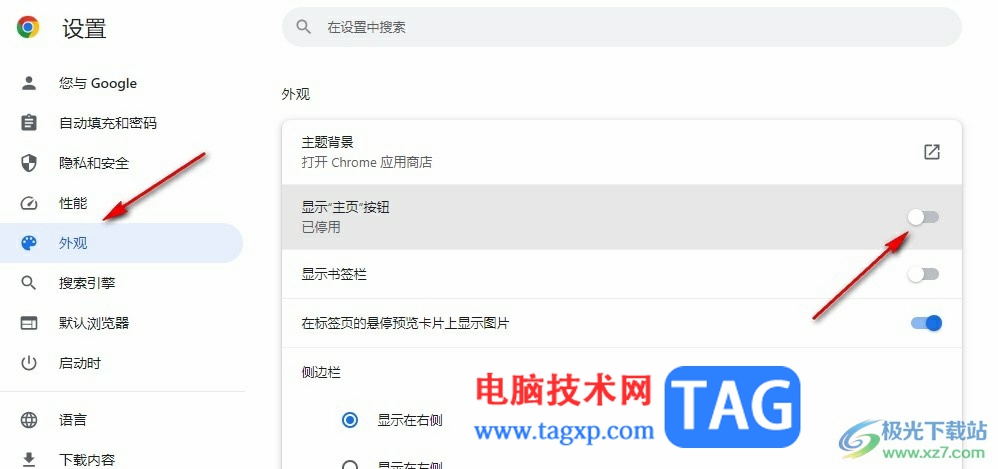
5、第五步,最后我们点击自定义选项,然后在框内输入新的主页网址即可
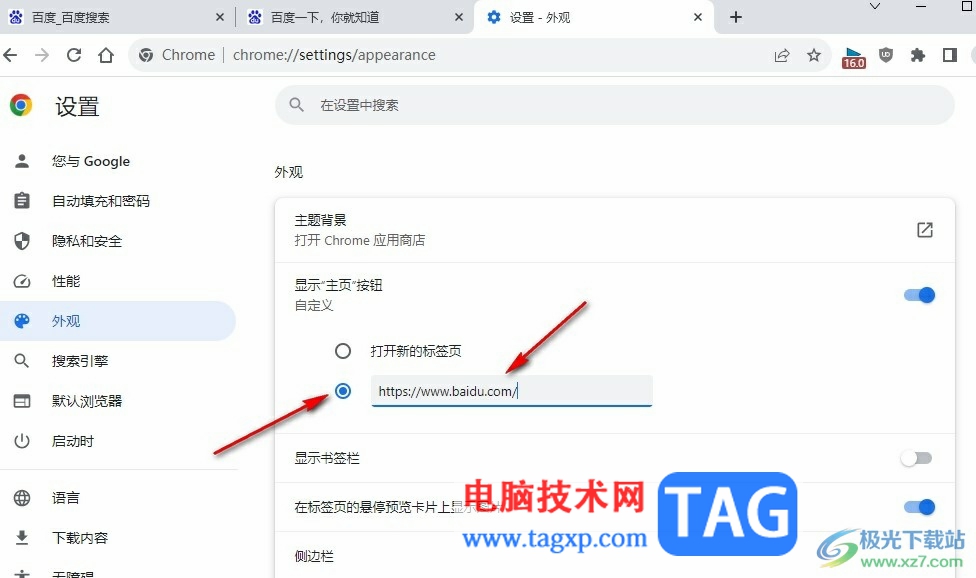
以上就是小编整理总结出的关于谷歌浏览器更改网站主页的方法,设置完成之后,我们在谷歌浏览器中点击打开网址栏前面的主页按钮就能直接打开自己添加的新主页了,十分的方便,感兴趣的小伙伴快去试试吧。